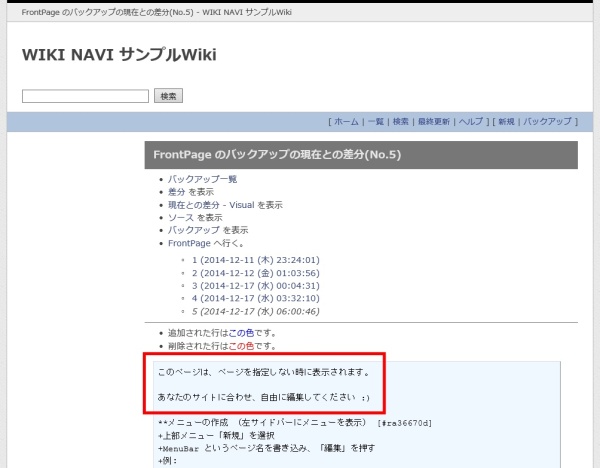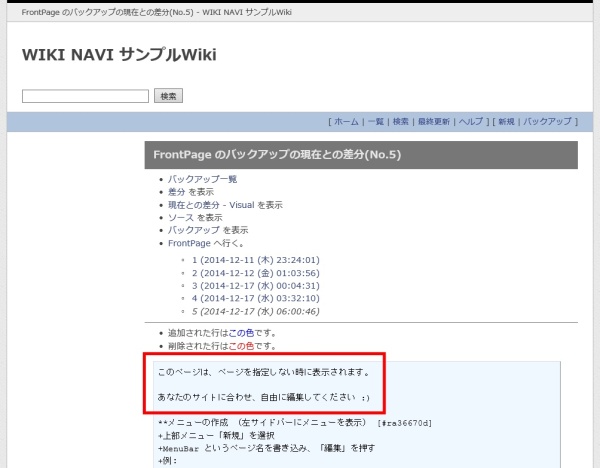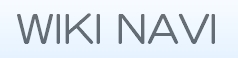ページ内のとある部分が削除・改ざんされていた場合の復旧手順
1ページ内の部分的削除・改ざんに対する復旧手順
1. 始めに、メニュー(MenuBar)などから「該当ページ」(荒らされた形跡のあるページ)へ移動します。
1-a. 以下の画像を例として(元のページ内容・荒らされる前の状態として)解説いたします。
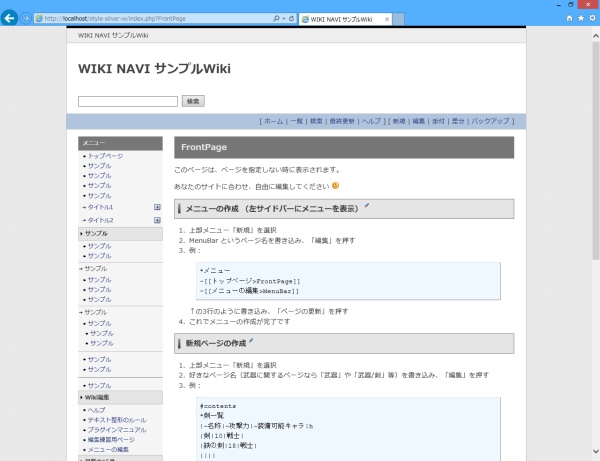
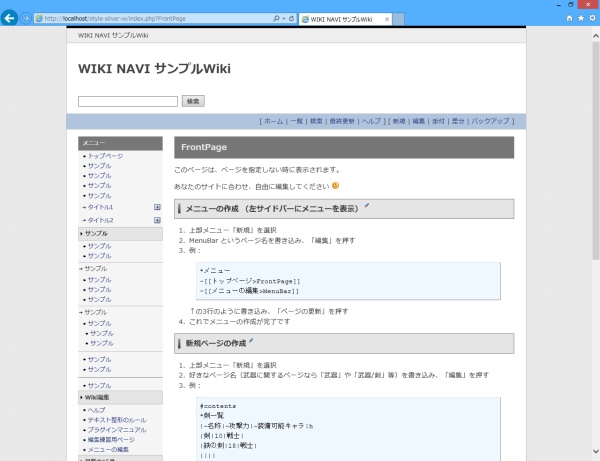
2. 第三者の編集でこのように書き換えられていた場合…
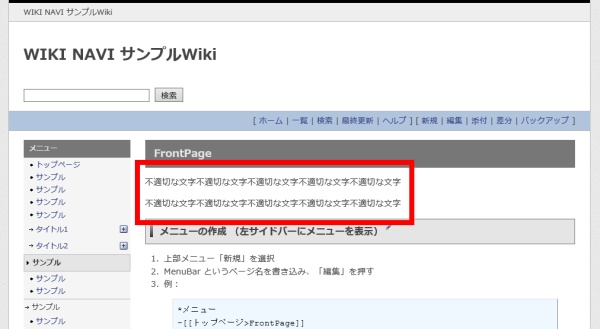
3. 差分をクリックします。
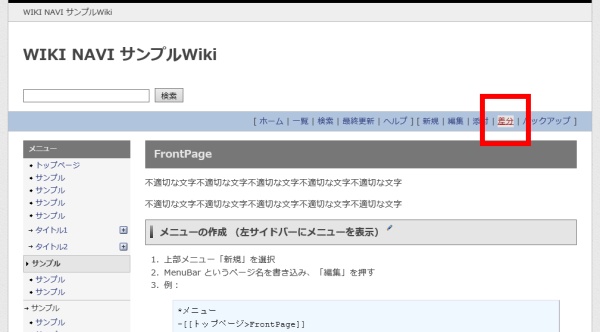
4. 変更点をよく確認します。(赤が削除された行・青が追加された行)
※ 以下の画像のような変更点では、Wikiに不適切な文字を書き込み、ページの改ざんを行った悪質な荒らしと判断できます。ページ内に必要な文字削除も同様に荒らしとみなされます。
※ 荒らしと関連性のない差分が表示された場合は、上部メニュー「バックアップ」 → 最新の日時近くの「差分」・「ソース」等に移動して、同様の手順で復旧を進めてください。
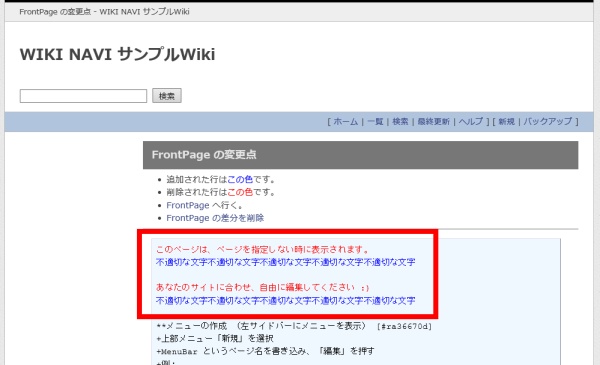
※ 荒らしと関連性のない差分が表示された場合は、上部メニュー「バックアップ」 → 最新の日時近くの「差分」・「ソース」等に移動して、同様の手順で復旧を進めてください。
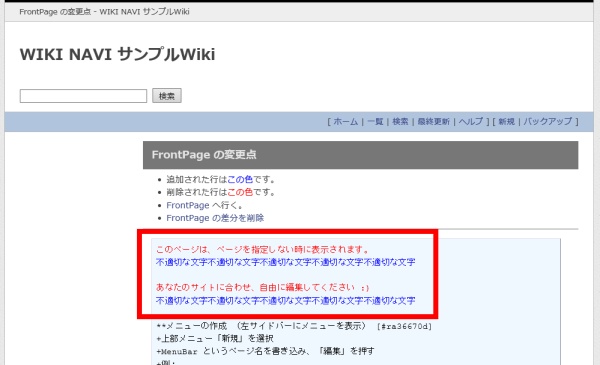
4-a. 既にどなたかがページ復旧を行っていた場合、以下のような変更内容となっております。この場合は荒らしではありませんのでご注意ください。IP(「6.」で解説)も復旧してくださった方のものに切り替わりますのでこちらもご留意ください。
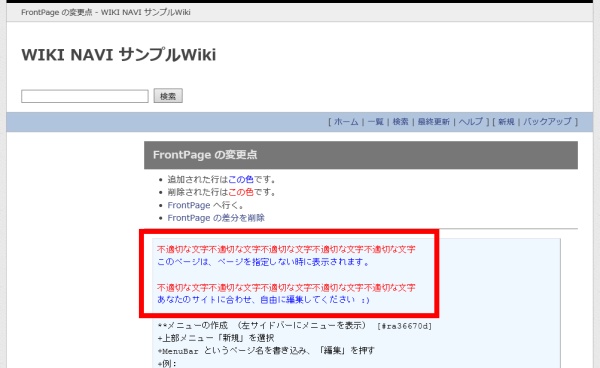
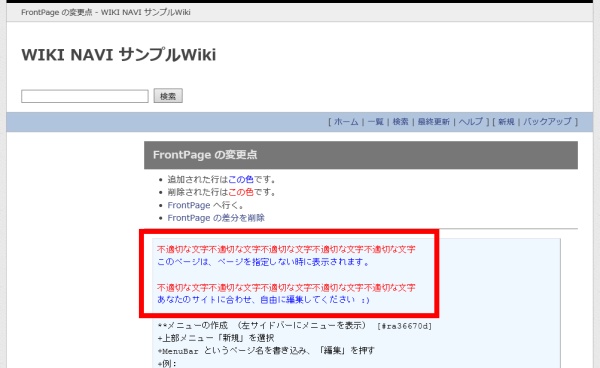
5. 赤文字(今回削除された行)を画像のように「ドラッグ→コピー&ペースト」でテキストエディタ(Windowsアクセサリのメモ帳等)に貼り付けます。
※ この例の場合、テキストエディタに貼り付けた後不適切な文字の行を削除します。
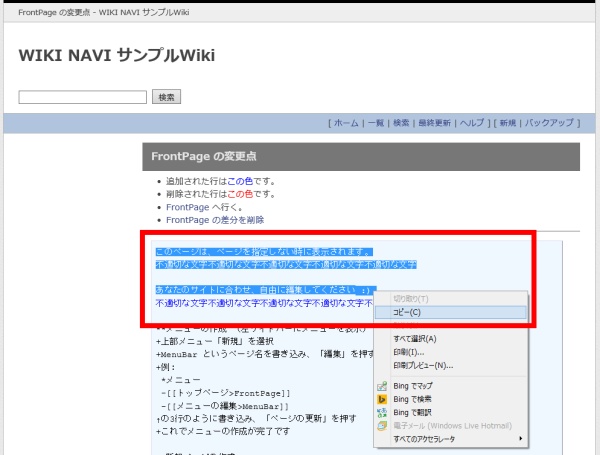
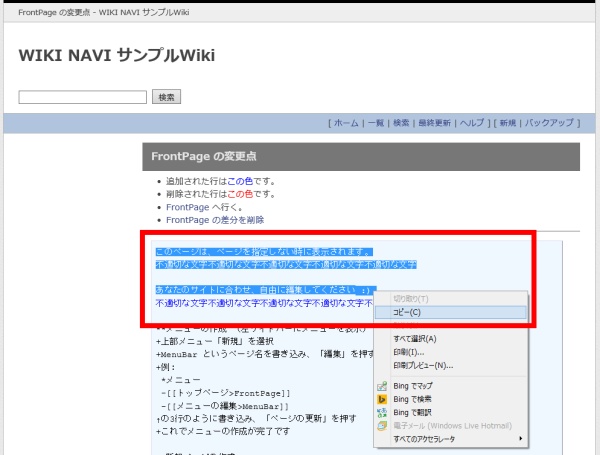
6. 「4.」で悪質な荒らしと判断できた場合は、そのままページ内の下部へ移動し、IP: *.*.*.* と TIME: 日時 を「ドラッグ→コピー&ペースト」でテキストエディタに貼り付けます。復旧対象のページ名(荒らし報告の際に必要)も貼り付けた側に書き加えます。
※ 荒らし行為をした人物のIPは、複数のページで確認しておくのが望ましいです。ページ復旧を行ってくださった方のIPを間違って報告しないよう、くれぐれもご注意願います。
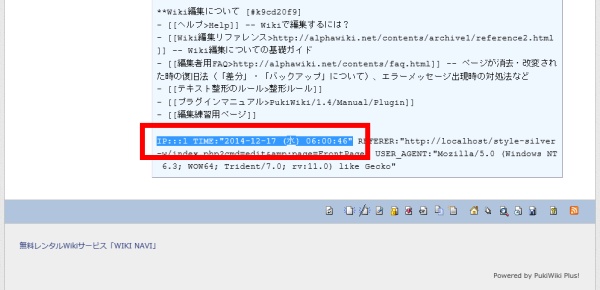
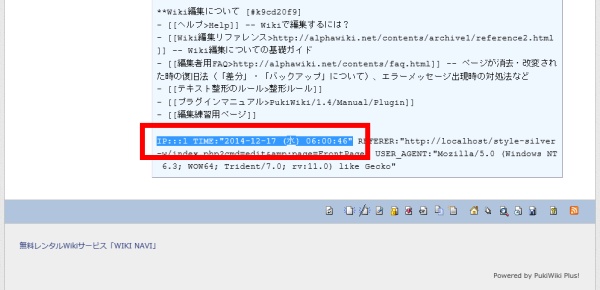
7. 編集をクリックします。

8. 「5.」でテキストエディタにペーストしたものを今度はエディタ上でコピーしてから、画像のように「ドラッグ→ペースト」を行います。
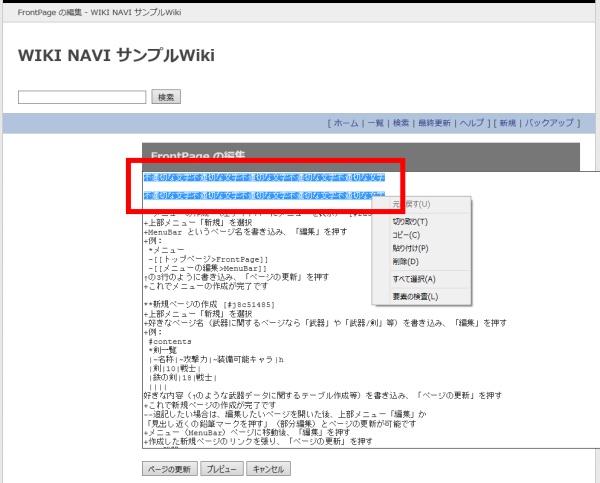
9. 元のページ通りに修正したら…ページの更新をクリックします。

10. 更新が反映され、復旧完了です。
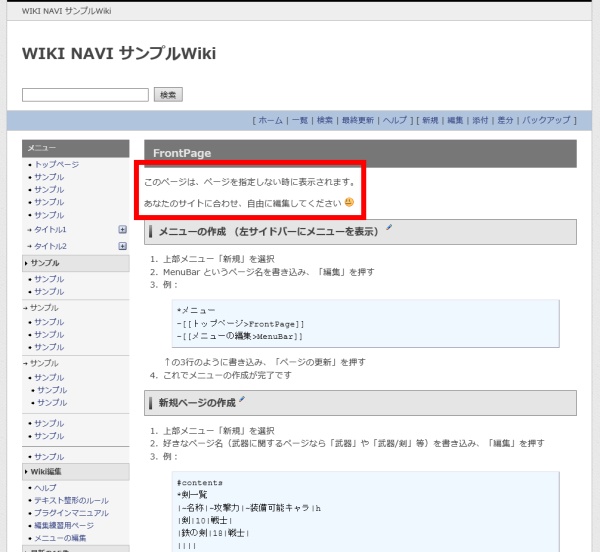
10-a. 元のページ通りに復旧できてるか不安な場合は、「10.」のページ内でバックアップをクリックします。
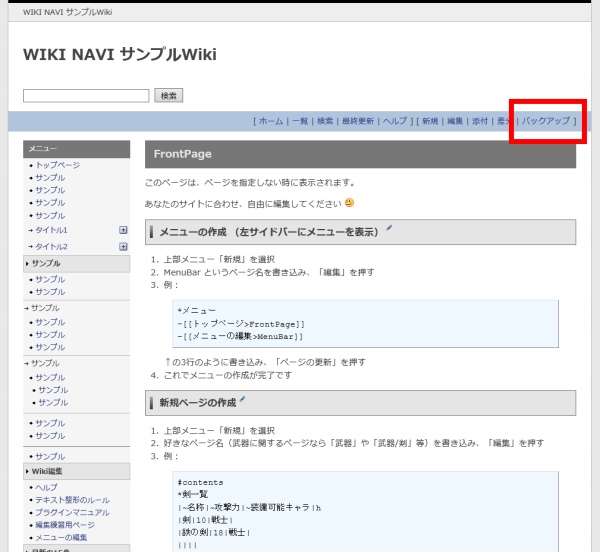
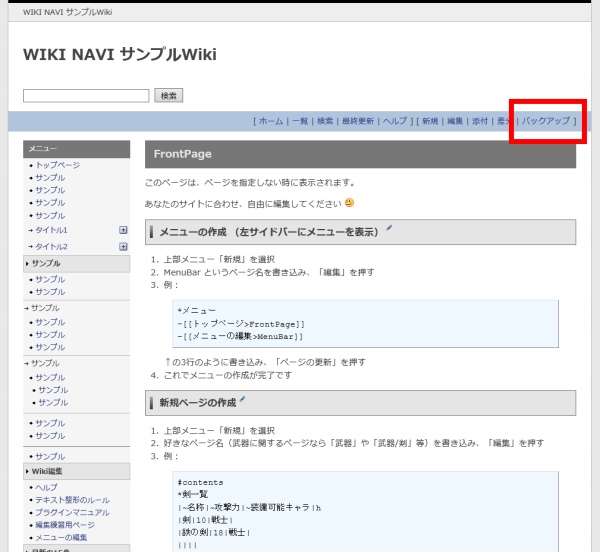
10-b. 一番下から「1行目」もしくは「2行目」の「現在との差分」をクリックします。
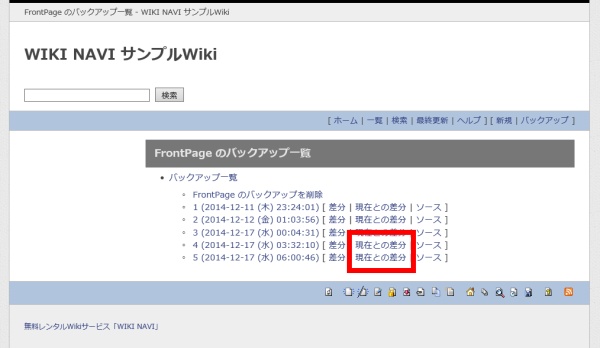
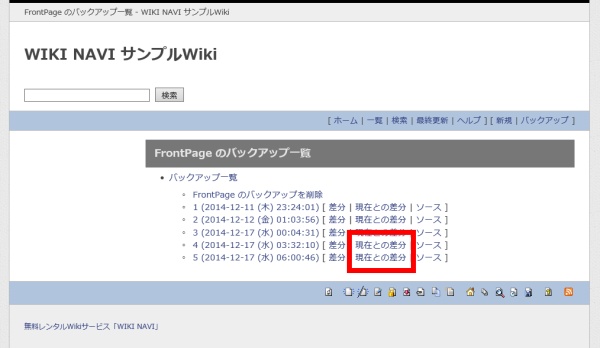
10-c. 青文字も赤文字もないのが確認できたら、元のページ通りに復旧できています。